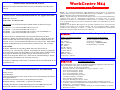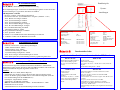Druckertreiber-Installation für Netware
Siehe hierzu die entsprechenden Informationen im Systemhandbuch auf der Begleitma-
terial-CD.
Druckertreiber-Installationsinformation für den AppleTalk-Druck
Druckerart: Adobe PS
Druckername: WorkCentre M24
PPD-Auswahl
– Die entsprechende Datei im MAC-Ordner der Treiber-CD doppel-
klicken.
AdobePS Inst - 8.7.3 verwenden für Mac-OS ab Version 8.6
AdobePS Inst - 8.7.0 verwenden für Mac-OS Version 8.5
AdobePS Inst - 8.5.1 verwenden für Mac-OS Versionen 7.1 bis einschließlich 8.1
AdobePS Inst - OSX verwenden für Mac-OS Version X
Den Anweisungen auf dem Bildschirm folgen und nach Aufforderung die Taste
“Installieren” drücken oder Arbeitsstation neu starten. “Chooser” öffnen, den Adobe PS-
Drucker auswählen und diesen in der angezeigten Liste finden. Bei Erstinstallation auf
“Erstellen” (Create) oder für zusätzliche Installationen auf “Setup” klicken. “PPD wählen”
anklicken, die PPD-Datei für den jeweiligen Drucker wählen und mit “OK” bestätigen.
Macintosh OSX
Den Ordner „MacOSX“ mit einem Doppelklick öffnen und die Datei mit der
Erweiterung „.hqx“ auf das Desktop kopieren. Anschließend auf die Datei doppelklicken,
um sie zu entpacken. Dann einen Doppelklick auf der Installationsdatei ausführen und die
Anweisungen des Installationsprogramms befolgen, um die Druckersoftware zu
installieren. Das Programm „Print Center“ öffnen und auf „Drucker hinzufügen“ klicken.
Zur Fertigstellung der Installation die Anweisungen befolgen.
Für schrittweise Anleitungen zum Landen von Treibern siehe das Systemhandbuch auf der
Begleitmaterial-CD.
Druckertreiber-Installationsinformation für den SMB-Druck
Drucker-Assistent
Netzwerk-Drucker
Im Netzwerk nach Druckern suchen: Siehe die Liste der Systemeinstellungen für Drucker-
/Arbeitsgruppennamen.
Für Client Server Netzwerk auf Server / Warteschlangen untersuchen.
Druck-Warteschlange: “Druckername”-p (Standard: fx-0d9496-p)
Vollständige Informationen zur Druckerkonfiguration in einer SMB-Umgebung (Net
BIOS über IP) enthält das Systemhandbuch auf der Begleitmaterial-CD.
Anschlusseinrichtung
Diesen Anleitungen folgen, wenn die Anschlusseinstellungen reguliert werden sollen. Wer-
den keine Änderungen vorgenommen, mit Schritt 3 fortfahren.
1. Die Taste “Zugriff” auf dem Steuerpult betätigen.
2. Das Kennwort für den “Systemadministrator” eingeben. (Standard – 11111)
3. Taste “Kennwort bestätigen” drücken.
4. Taste “Systemeinstellungen” drücken.
5. Taste “Systemeinstellungen” drücken.
6. Taste “Netzwerk-Einstellungen” betätigen.
7. “Anschlusseinstellungen” auswählen.
8. Den gewünschten Anschluss wählen.
9. Die Option “Einstellunegn bearbeiten” wählen.
10. Den Anweisungen auf dem Bildschirm folgen, um die Anschlusseinstellungen zu ändern.
11. “Schließen” wählen, um zum Bildschirm “Netzwerk-Einstellungen” zurückzukehren und weiter
mit Schritt 3.7. - “Protokolleinstellungen.”
12. Sind die Änderungen komplett , “Schließen” betätigen, um “Systemeinstellungen” zu verlassen.
13. Mit Schritt 4 fortfahren.
Zweck: Die vorliegende Kurzanleitung enthält Instruktionen zum Regulieren der Netzwerkein-
stellungen. Falls erforderlich werden diese im Bildschirm “Drucker-Schnittstelle” vorgenommen. Aus-
führliche Anleitungen sind der Begleitmaterial-CD zu entnehmen.
Hinweis: Jegliche Änderungen der Netzwerkeinstellungen müssen von einem Netzwerkadministrator
genehmigt werden. Für die ordungsgemäße Konfigurierung des Druckers muss der System-
admininstrator die IP-Adresse, Subnet-Mask und Gateway-Adresse bereitstellen. Weitere Informa-
tionen zur Druckerkonfiguration in einem Novell-Netzwerk enthält das Systemhandbuch auf der Be-
gleitmaterial-CD.
Verfahren: Die WorkCentre M24 wurde für das problemlose Einbinden in die meisten Netzwerke
konzipiert. Den Drucker in das Netzwerk einbinden und dessen Standardeinstellungen abrufen.
Anschließend den Anleitungen der Schritte 2 - 6 folgen, um die Einstellungen für den Druckeran-
schluss/ das Netzwerk zu ändern und entsprechend zu aktivieren.
- Dies sind die Standard-Einstellungen des Druckers.
Standard-Anschlusseinstellungen
Standard-Netzwerkeinstellungen
Parallel—Aktiviert IP-Adresse: IP-Adresse ermitteln (DHCP)
LPD—Aktiviert Druckername: FX-0D9496
Netware—Dekativiert Arbeitsgruppe: “ARBEITSGRUPPE”
SMB—Aktiviert Druckwarteschlange: fx-0d9496
IPP—Aktiviert
Ethertalk—Aktiviert
Salutation—Aktiviert
Port 9100—Aktiviert
SNMP—Aktiviert
FTP Client—Aktiviert
Internet Service—Aktiviert

IP-Protokolleinstellung
Auto IP (DHCP) - Keine Bedienungsmaßnahmen notwendig
Diesen Anleitungen folgen, wenn die Protokolleinstellungen reguliert werden sollen. Wer-
den keine Änderungen vorgenommen, mit Schritt 4 fortfahren.
IP-Konfiguration—STATIC
1. Die Taste “Zugriff” auf dem Steuerpult betätigen.
2. Das Kennwort für den “Systemadministrator” eingeben. (Standard – 11111)
3. Taste “Kennwort bestätigen” drücken.
4. Taste “Systemeinstellungen” drücken.
5. Taste “Systemeinstellungen” drücken.
6. Taste “Netzwerk-Einstellungen” betätigen.
7. Taste “Protokoll-Einstellungen” betätigen.
8. Die zu ändernde Einstellung auswählen.
9. “Einstellung bearbeiten” wählen.
10. Die gewünschten Änderungen vornehmen.
11. Taste “Speichern” drücken.
12. Schritte 8-11 je nach Bedarf für andere Einstellungen wiederholen.
13. “Schließen” wählen, um den Bildschirm zu beenden.
Einstellungsliste drucken
1. Die Taste “Gerätestatus” auf dem Steuerpult betätigen.
2. “Zähler / Bericht drucken” wählen.
3. “Bericht drucken / Liste” wählen.
4. “Druckmodus-Einstellungen” wählen.
5. “Systemeinstellungen (allgemein)” wählen.
6. Taste “Start” betätigen, um die Druckausgabe zu starten.
7. Siehe die Beispiele für Systemeinstellungen auf der gegenüberliegenden Seite.
Anleitungen zur Web-Benutzeroberfläche
Für einen am Netz angeschlossenen PC-Client müssen die Drucker– und Netzwerk-
Einstellungen reguliert werden. Folgen Sie dem aufgeführten Verfahren, falls andere Ein-
stellungen der Druckerkonfiguration geändert werden sollen.
Verfahren
1. Den Web-Browser öffnen (Internet Explorer).
2. Sicherstellen, dass der Proxy Server für lokale Web-Adressen umgangen wird.
3. Die für den Drucker gültige TCP/IP-Adresse in das URL-Feld eingeben. (Siehe die
Liste der Einstellungen für die TCP/IP-Adresse)
4. Das Register “Eigenschaften” abrufen.
5. Änderungen je nach Bedarf vornehmen.
Hinweis: Standard-Benutzername: admin / Standard-Kennwort: admin
6. Den Druckerserver neu starten.
7. Anschließend die Liste der Systemeinstellungen erneut ausdrucken.
Druckertreiber-Installations information für den LPR-Druck
Druckertreiber laden
Win 95 / 98 / Me
Zum Erstellen eines LPR-Anschlusses
wird ein Drucker-Hilfsprogramm
(Spooler) eines anderen Herstellers
benötigt.
Windows NT
Drucker-Assistent
LPR-Anschluss hinzufügen
Server-Name oder Adresse – siehe IP-Adresse auf Systemeinstel-
lungsliste.
Drucker-/Warteschlangenname—”RAW”
Windows 2000
Drucker-Assistent
Lokaler Drucker
Neuen Anschluss erstellen-LPR-
Anschluss
Server-Name oder Adresse – siehe IP-
Adresse auf Systemeinstellungsliste.
Drucker-/Warteschlangenname—
”RAW”
Windows XP
Den Druckerinstallations-Assistenten aufrufen und „Lokaler
Drucker“ auswählen.
Einen neuen Anschluss erstellen; dazu Standard TCP/IP-
Druckerport auswählen.
Den Servernamen / die Serveradresse angeben. Siehe IP-Adresse im
Listenfeld.
Die Option „Generic Network Card“ auswählen.
Zur Installation der Software „Datenträger“ auswählen,
anschließend das CD-ROM-Laufwerk ansteuern und dann den
Treiberordner „WinXP“ öffnen.
Zur Fertigstellung der Installation die eingeblendeten Anweisungen
befolgen.
Communication Settings
Ethernet Setting
Connection Type Auto
Mac Address 08:xx:xx
TCP/IP
Get IP Address From DHCP / Manual
IP Address xxx.xxx.xxx.xxx
Subnet Mask xxx.xxx.xxx.xxx
Gateway Address xxx.xxx.xxx.xxx
Druckbeispiele
System-
einstellungen
SMB
Port Status Enabled
Print Mode Auto
PJL Enabled
Transport Protocol TCP/IP, NetBEUI
TBCP Filter Disabled
Workgroup WORKGROUP (Default)
Host Name FX-0D9496 (Default)
Auto Driver Download Enabled
Auto Master Mode On
Encript Password On
-
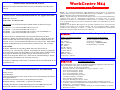 1
1
-
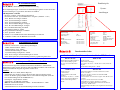 2
2
Verwandte Artikel
-
Xerox M24 Administration Guide
-
Xerox C118 Benutzerhandbuch
-
Xerox M24 Benutzerhandbuch
-
Xerox Pro 423 Benutzerhandbuch
-
Xerox 3215 Bedienungsanleitung
-
Xerox Pro 133 Benutzerhandbuch
-
Xerox WorkCentre 3315DN Bedienungsanleitung
-
Xerox CX Print Server 700 Schnellstartanleitung
-
Xerox 3052 Benutzerhandbuch
-
Xerox C2424 Benutzerhandbuch